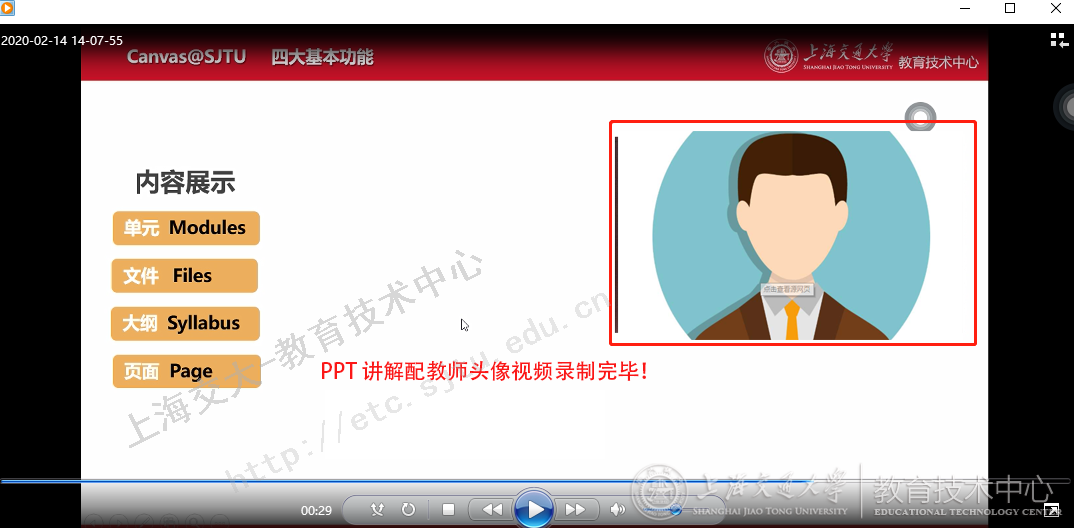OBS,即Open Broadcaster Software,是一个免费开源用于视频录制和推流直播的软件,可以免费下载使用。
这里我们介绍使用OBS录制PPT讲解加教师头像视频形式的课程视频,效果和形式如下:

1 如何下载安装?
https://obsproject.com 根据计算机操作系统选择相应程序下载安装。可以一路next选择默认安装设置。
2 如何录制课程视频?
第一步:打开obs软件,黑色区域的地方将被录制,因此要把计算机桌面信号和摄像头信号放在这个区域。
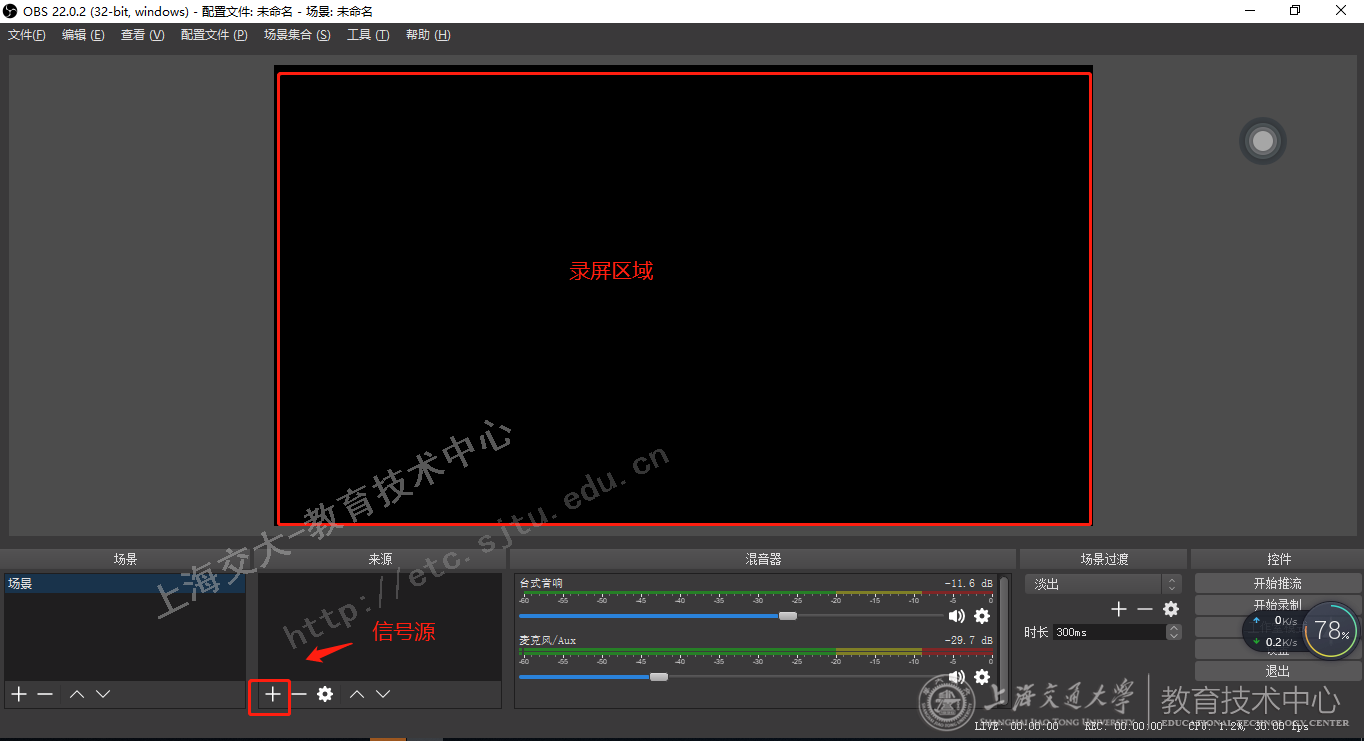
第二步:添加信号源,obs支持多路信号加入。这里我们加入两路信号,一个是计算机桌面信号,第二个是教师摄像头信号。

信号源1:计算机桌面信号添加。选择‘显示器捕获’。新建 显示器捕获

确定后,将看到如下画面,表明obs已经获取了您的桌面信号。
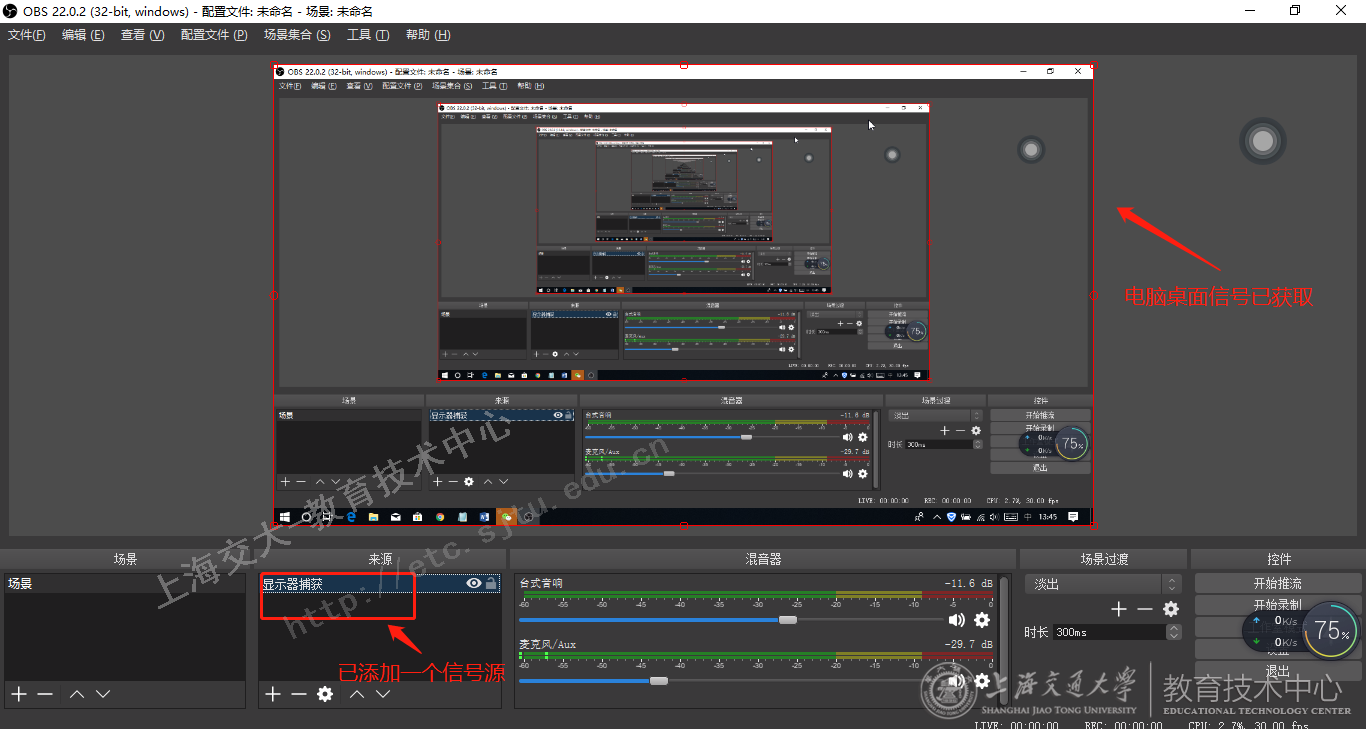
2 添加教师摄像头信号,选择 新建 视频捕获设备 ,勾选红色中的设备然后确定。
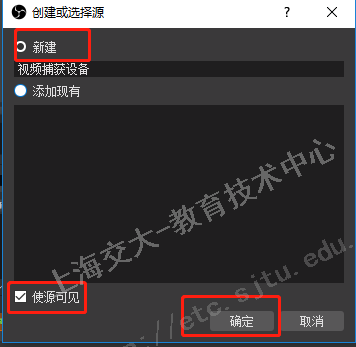
添加后,您的头像默认将出现在如下区域,如果您有多个摄像头,也可以在设备中选择其中一个。

点击确定后,两路信号全都加到了展示区域,您可以调节头像的大小,放在适合的位置上。
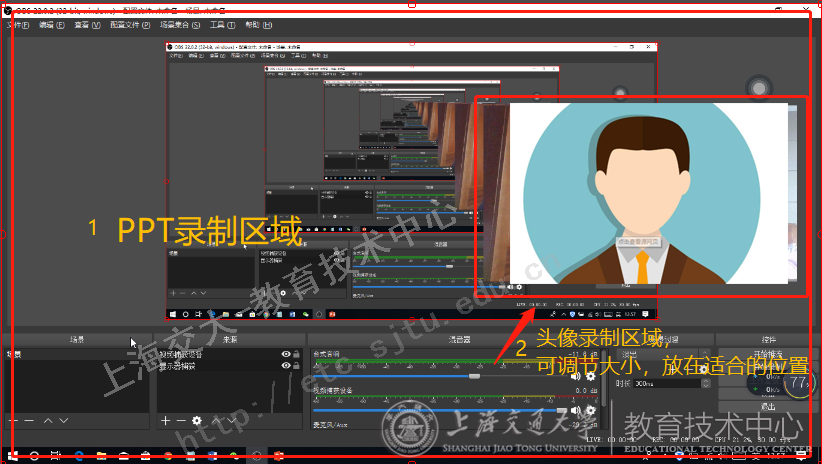
3 录制之前,请检查麦克风是否有声音,您试音的时候如果有声音,进度条会进行跳动,说明麦克风正常。
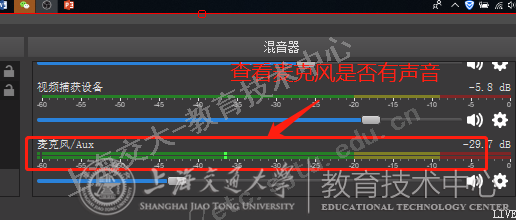
4 设置,将保存视频设置成主流的mp4格式,便于上传在视频点播平台使用。
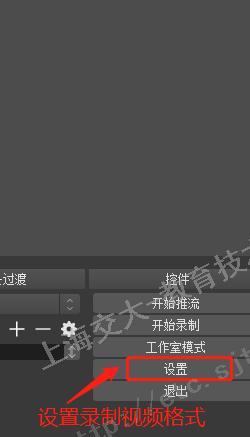
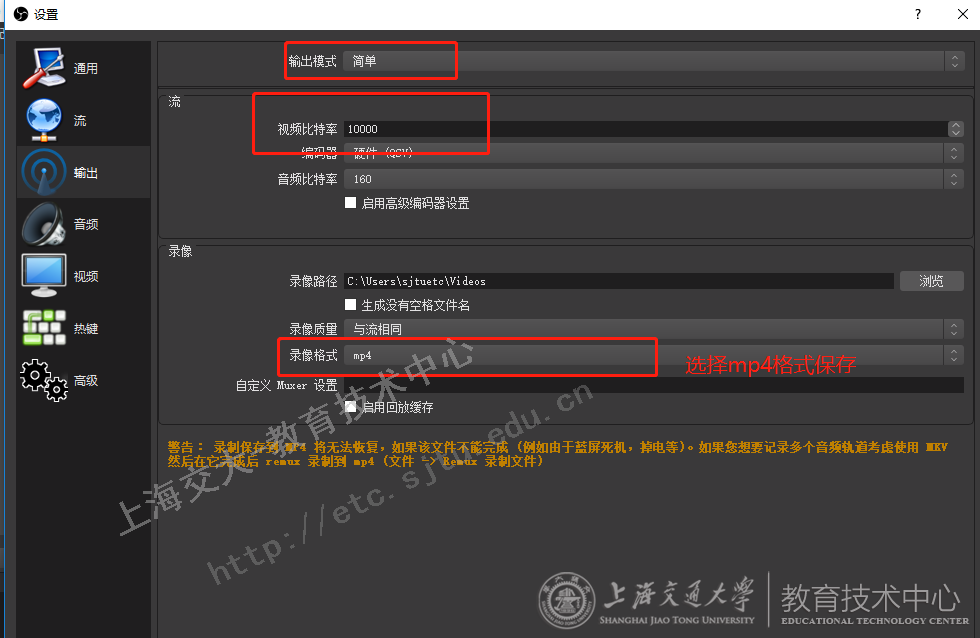
5 设置完毕后,打开您的授课ppt做好准备,然后点击开始录制 。开始录制后,您可以根据您的PPT开始讲课。

6 观看录制效果
授课完毕后,点击 停止录像,obs会自动生成一个mp4的文件。
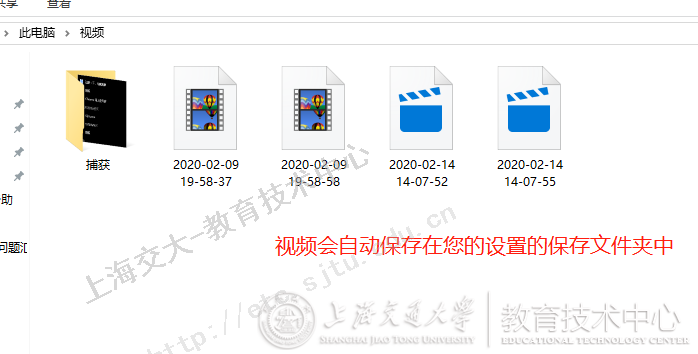
您可以查看视频的录制效果!如下: